麒麟安全瀏覽器(Kylinbrowser),一款 “不中病毒”的劃時代ie核心瀏覽器。有可疑站點預警,超強的功能,完美兼容性,收藏夾網路化,界面簡潔實用,最佳化速度與記憶體,選擇性開啟反色情等特色,為網民提供安全上網新型瀏覽器。
基本介紹
軟體特色,特色,反病毒原理創新,功能特點,
軟體特色
特色
◆ 可疑站點預警 (30萬惡意站點庫,提供病毒站預警,每天自動更新,防範於未然)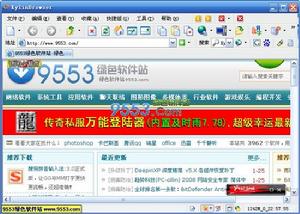 麒麟安全瀏覽器
麒麟安全瀏覽器
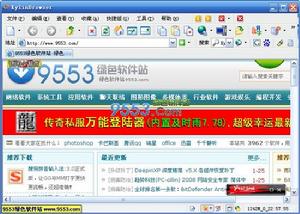 麒麟安全瀏覽器
麒麟安全瀏覽器◆ 超強的功能 (實現傲遊1.6經典版所有功能)
◆ 完美兼容性(基於ie核心開發,擁有ie同樣的兼容性)
◆ 界面簡潔實用 (一切為了用戶,遠離冗餘及流氓外掛程式)
◆ 最佳化速度與記憶體 (一流的多標籤瀏覽速度,極低的記憶體占用)
◆ 選擇性開啟反色情 (避免誤入色情站的尷尬)
在您選擇ie的兼容性 與 firefox的安全性兩難時,麒麟安全瀏覽器讓您與和熊掌兼得!
我們高舉“社會化反毒”的大旗,致力於為網民提供安全上網新型瀏覽器。
反病毒原理創新
1. 基於google等多家權威惡意網站黑名單,結合網友舉報,動態更新惡意網站列表,讓用戶徹底遠離垃圾病毒站的干擾!
2. 獨創“安全瀏覽模式”瀏覽可疑站點,在您瀏覽了惡意站點也不會中毒,確保內容、安全兩不誤!
倡導:更加安全來自於全民參與,我們在此倡導用戶在使用本瀏覽器時,發現惡意站點,順手舉報,讓我們共建安全上網環境。
備註:伺服器端惡意站點數據每天更新,用戶下載該版本後,會立刻自動更新惡意站點庫,第一次版本差異可能較大,時間稍長,大約1分鐘左右。
功能特點
防毒、防色情
1. 站點過濾器中提供相關禁止的設定,可以更加自己需要選擇禁止內容,我們建議病毒和惡意站點的禁止
用戶長期選中。
2. 禁止站點的數據來路與網路伺服器,會第一時間給您的瀏覽器下載最新禁止列表,保證上網瀏覽器的安全。
3. 在發現病毒和惡意時,如果您確實需要瀏覽,可以選擇"安全瀏覽",提高安全係數。
網路收藏夾
1. 本地收藏夾只能在本地使用,重灌系統沒有備份容易丟失。 我們提供的網路收藏夾操作上與本地收藏夾一樣方便,網路存儲擁有隨處收藏,隨處使用,永不丟失,保護隱私等等優點。
2. 註冊網路收藏夾帳號後,結合本瀏覽器,可以方便實現一鍵收藏夾,本地收藏批到導入等功能。
頁面縮放
1. 這個功能支持 IE 6.0。
2. 快捷鍵是: 數字小鍵盤的 Ctrl+Numpad+(放大) Ctrl+Numpad-(縮小) 和 Ctrl+Numpad/(還原)。
滑鼠手勢
在頁面內按下滑鼠右鍵,然後移動滑鼠,就可執行一些相應的指令。各種移動組合的相應指令可以在選項中進行設定。
滑鼠拖放
通過拖放連結、圖片、文本,您可以快速地打開或者收集連結連線、圖片或文本。
滑鼠拖動頁面
如果網頁過長,可以按住右鍵拖動(滑鼠不要放在連結上拖動),隨意拖動整個網頁,方便瀏覽。
為了避免混亂,滑鼠手勢和滑鼠拖動頁面只能二選一。更加您的喜好,在工具->更多工具 中選擇。
過濾彈出視窗
通過設定彈出視窗過濾,您可以拒絕廣告視窗! 過濾選項的第2、3項是用戶點擊連結後彈出的視窗!
1. 啟用自動彈出視窗過濾器: 打開網頁時自動彈出的視窗。
2. 啟用網頁內容過濾器: 可置頂地址中含有禁止字元的網頁元素,如"ad"、"ads"等等。
3. 啟用彈出視窗過濾列表: 用戶自定義的過濾項目。
搜尋引擎
1. 搜尋引擎的路徑中必須使用 %s 來表示關鍵字。
2. 您可以在搜尋引擎路徑中使用分隔設定 | 來同時添加多個搜尋路徑。
3. 如果您需要插入一個分隔設定,請設定名稱為 --
4. 當點擊搜尋欄彈出選單時,如果您按下 Ctrl 鍵,就能快速地切換搜尋引擎項(默認引擎),而不自動開始新的搜尋任務。如果您按下 Shift 鍵,就可以立刻清除所有搜尋引擎項的選擇並只選擇當前引擎項。而這些改變都是臨時的。
頁面背景色
如果頁面沒有設定背景色,您可以給正在瀏覽的網頁設定自己喜歡的背景顏色。
代理
代理伺服器: 如果您的計算機位於內部區域網路,必須設定代理伺服器。
Web 代理: 某些網站會提供一些有用的功能來幫助您瀏覽特殊的網頁。
翻譯代理: 某些網站能幫助您把其他語言的網頁翻譯成更便於您查看的語言。我已經預設了幾個翻譯代理。
標籤欄
1. 標籤欄的標籤圖示顯示了該頁面的狀態: 空白頁? 是否已完成下載? 是否已經查看? 鎖定狀態? 保護狀態? 已保存? 等等。
2. 您可以選擇是否顯示視窗序號,是否點擊標籤圖示時關閉標籤。
3. 您可以為每個標籤分配固定標題、網址縮寫、一鍵通。
4. 您還可以拖放標籤,調整標籤次序。
5. 您可以設定滑鼠雙擊標籤時所發生的動作。
自動滾屏
1.可以控制瀏覽器自動滾動頁面,這在瀏覽一些超長的網頁時相當有用。
2.您也可以控制滾動速度,和選擇不同的速度控制方式。
3.滑鼠控制滾動速度: 把滑鼠停留在滾動條上,滑鼠指針位置越靠近下方,滾動速度越快。
自動保存
1. 您可以自動保存頁面,而不需要每次都通過保存檔案對話框來保存。
2. 您可以在下載選項中選擇不同的自動保存方式。
自動填寫表單
1. 您可以把填寫好的表單數據保存起來,並且在以後需要時為您自動填寫。如果您需要經常填寫一些相似的表單,這會很有用。
3. 對於複選框,0 表示未選中,1 表示已選中。
4. 對於多行編輯框,\r\n 表示回車,不要刪除它。
5. 如果您選擇“加密表單數據”,那么表單中的所有編輯框數據將被加密。如果您已經保存了一些編輯框數據而且沒有加密,您可以這樣加密數據: 不選擇“加密表單數據”,自動填表,然後選擇“加密表單數據”,再一次保存表單。
6. 如果您不想讓其他人看到您的密碼或一些已保存的表單數據,您可以空置這些項目數據。
啟動模式
您可以選擇啟動瀏覽器時自動打開哪些頁面。
自動隱藏工具列
您可以選擇自動隱藏主視窗的工具列。當您的滑鼠在頁面中移動時,所有工具列自動隱藏,而當您把滑鼠移動到主視窗頂部,所有工具列便自動顯現。可以用快捷鍵 F12 或者點擊工具列上的相應按鈕來切換這個功能。
設定收藏夾路徑
您可以選擇收藏夾的路徑,也可以使用 IE 默認的收藏夾路徑,這均可在 常規 選項中進行設定。
工具列皮膚
您可以設定工具列皮膚,我已給您預備了默認的皮膚,而且您依然可以創建您自己的工具列皮膚,或修改默認皮膚。
1. 請參看 Skin\default 下的圖片,您可以更換這些圖片,但不要變更它的背景色,圖片尺寸和檔案名稱。
2. 在 Skin 下創建一個目錄,把您的圖片檔案放入該目錄下,您不需要創建所有檔案,如果在您的目錄中不存在某個檔案,KylinBrowser 將使用 Skin\default 目錄下的同名檔案。
3. 檔案名稱和檔案信息:
BackGround.bmp: 工具列的背景
FavBar.bmp: 收藏夾選單、收藏欄、連結欄的圖示
Go.bmp: 地址欄的圖示
MainAnimIcon.bmp: 程式標題欄的動畫圖示
MainMenu.bmp: 一些選單項的圖示
MainTool16.bmp: 工具列小圖示,大小是 16*16
MainTool24.bmp: 工具列大圖示,大小是 24*24
MainToolGray16.bmp: 工具列小圖示的灰狀圖示,大小是 16*16
MainToolGray24.bmp: 工具列大圖示的灰狀圖示,大小是 24*24
SearchBar.bmp: 搜尋欄的圖示
StatusTool.bmp: 狀態工具列的圖示,大小是 12*12
StemBar.bmp: 系統選單欄的圖示
TaskBar.bmp: 標籤欄的圖示,大小是 11*16
頁內連結分析
為您列出網頁中的所有連結,您可以通過名稱或 URL 來篩選出感興趣的連結,並迅速地打開,或者複製相應的 URL 到剪貼簿。
快捷組
快捷組是由我們推送給您的快速連結,包括常用網址和本地電腦常用地址。
狀態欄顯示設定
您可以選擇“已打開頁面計數、本地 IP 地址、網路速率、空閒物理記憶體、時鐘、已過濾頁面計數、線上時間等”等數據在狀態欄上顯示。在狀態欄顯示格式的字串中,KylinBrowser 使用從“A”到“Z”的字母來替換這些數據。您還可以插入一些其他的字串在這些狀態欄顯示格式字串中。
特定的下載控制方案
1. 如果您是通過數據機訪問網際網路,您可能會禁止在頁面中下載圖片和聲音,但同樣也需要訪問本地和內部網的檔案時顯示圖片和播放聲音,那么您可以在 全部下載 選項中選擇”我的電腦和企業內部網“。
2. 如果您需要在訪問某些網頁時採用特定的下載控制方案,您可以將這些網頁的 URL 保存到快捷組,並為它們設定特定的下載控制選項。
3. 您可以點擊彈出的頁面下載控制選單來變更下載控制方案,如果您按下 Ctrl 鍵,點擊選單後頁面將不會自動刷新。
搜尋欄
在搜尋欄中,您可以通過搜尋引擎來搜尋關鍵字、高亮關鍵字、在頁面中查找關鍵字。搜尋欄會將您的關鍵字保存為一個列表。
1. 搜尋: 將您的關鍵字拖放到搜尋欄中,或在搜尋欄輸入關鍵字後回車,都將搜尋您的關鍵字。
2. 高亮搜尋欄關鍵字: 先選中頁面中的關鍵字並拖動,再按下 Ctrl+Shift 後放開滑鼠左鍵。或者在搜尋欄中輸入關鍵字後 Ctrl+Shift+回車,都將高亮顯示關鍵字。
3. 查找搜尋欄關鍵字: 按住 Ctrl 的同時,拖放頁面中的關鍵字到搜尋欄,或者在搜尋欄中輸入關鍵字後 Ctrl+回車,都將在頁面中查找該關鍵字,Shift+回車是查找上一個,F6/F7 同樣可以查找上一個/下一個。
擴展工具列
1. 可以通過“設定擴展工具列...”在擴展工具列上添加一些經常使用的程式。您還可以設定程式“隨 KylinBrowser 自動啟動”或者“隨 KylinBrowser 自動關閉”。
2. 有時候我們需要在頁面中運行腳本,可以在腳本收集器中運行您的腳本。如果需要經常運行腳本,可以將這個腳本添加到擴展工具列。現在 KylinBrowser 只支持 KylinBrowser 格式腳本外掛程式,多數 KylinBrowser 外掛程式是腳本類型的,可以立即將它們添加到擴展工具列或者在選擇外掛程式的存放路徑後一次導入所有腳本外掛程式。如果您需要同時在所有頁面中運行某個腳本,同時按下 Ctrl+Shift 鍵並點擊按鈕。
3. 可以在頁面下載完成後自動運行腳本外掛程式,外掛程式的選擇狀態會顯示在擴展工具彈出選單中。如果需要臨時的改變選擇狀態,可以使用 Ctrl(改變項目的選擇狀態) ,Shift(單選項目)。
4. 可以在擴展工具列中使用相對路徑(例如:在KylinBrowser的根路徑下建立plugin目錄,就可以使用"plugin\killad\plugin.ini")
收集器
收集器能幫助您收集和保存文本、圖片、頁面自動保存的信息、腳本和彈出視窗過濾記錄,可通過三種方法進行保存:
1. 打開收集器並拖放文本或圖片到收集器視窗。
2. 拖放文本或圖片到狀態欄上方的收集器按鈕欄。
3. 通過指定的滑鼠動作拖放頁面中的文本、圖片和連結。

